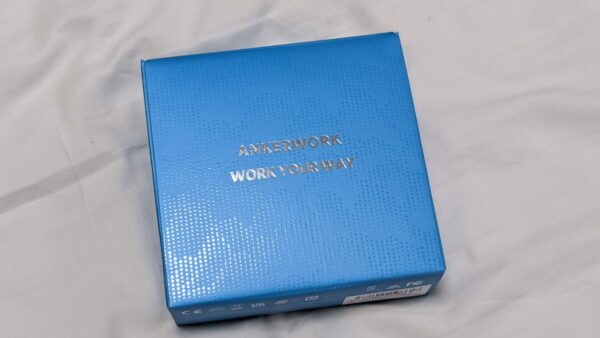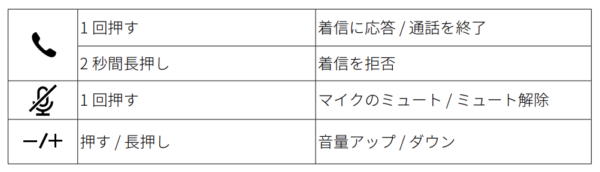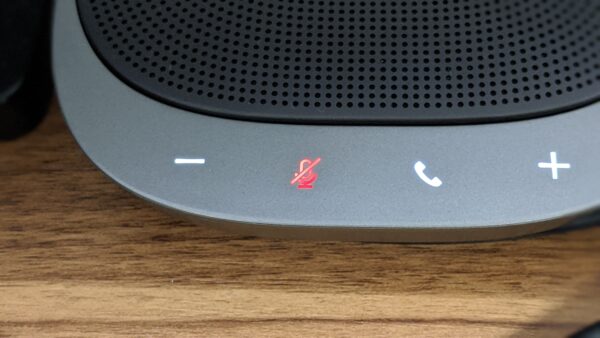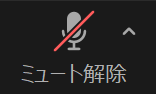タップできるもくじ
【あえて有線接続】ANKERのマイクスピーカーPowerConf S360レビュー

在宅勤務が一般的になった今、カメラやマイク、モニタに投資する人が増えてきました。
この記事では普段私が使用しているANKERのマイクスピーカー「PowerConf S360」をご紹介します。
記事を書いた人
元営業という経歴を活かしながら、金融・製造・流通業のお客様を中心にAI活用コンサルや定着支援・人材育成の支援をしたり、講演や執筆活動など幅広く活動しています。
ヤエリ(@yaesuri_man)
実はIT営業としてのキャリアも長いです。
お金をかければ良いものが手に入るのは当たり前。お金と品質に厳しいお客様に揉まれてきた経験をもとに、コスパの良いガジェットやサービスをご紹介します。
ココがおすすめ
- あえての有線接続!安定性抜群!
- USBケーブルを接続すればすぐに使える
- マイク機能・スピーカー機能共に最高級品とそん色無し
ココに注意
- 有線なので、見た目を気にする人は注意
あえてUSB有線接続を選んだ理由
元々私はeMeet OfficeCore M2という、3万円程する最高級のマイクスピーカーを使っていました。
-

-
【eMeet OfficeCore M2レビュー】手頃サイズでAIマイク搭載 Bluetooth対応スピーカーフォン
続きを見る
ですが、どうも私のPCとは電源周りの相性が良くない?ようで、あまりにも不具合が多いので買い換えることとしました。
-

-
【不具合発生】eMeet OfficeCore M2を使う際は電源に注意 ※最悪故障します※
続きを見る
また稀にBluetoothの接続不具合を起こしていたこと、自宅の机にPCを据え置いており動かすことがないことから、有線で問題ないと判断しました。
以下音響会社の調査結果の通り、オンライン会議で音に関する不満を持つ人は3割にも及ぶと言われています。
相手に不快な思いをさせないために敢えてUSB有線接続タイプを選択しました。
開封と設置
早速開封。
オシャレな箱に入っています。
大きさは手のひらサイズ。
eMeet OfficeCoreと比較すると若干小さく、軽い印象です。
操作目は以下の通りフラットなパネルタイプ。
左から、音量小、ミュート、通話、音量大 です。
マニュアルを置いておきます。
なおこのミュートボタン、zoomとTeamsとは連動しています(zoom画面のミュートを押せばマイクスピーカーもミュートとなる。逆も同じ)。
2重ミュートによるミュート解除忘れを気にしなくて良いところは嬉しいところ。
ただ残念ながらこのミュート連動はzoomとTeamsだけで、その他Google Meet やWebExとは連動できないようです。
またお気づきの通り、電源ボタンが無いところもポイント。
PCに差し、PCが立ち上がれば電源ON。PCを落とせば電源OFFとなります。
横から見ると、少し傾斜がかかったデザイン。
前方からの声を拾いやすくしているのでしょう。
私が購入したS360には、ハブ機能が付いています。
ご覧の通り、USB-Aタイプが2ポート、HDMIポートが1つ付いていますので、ここから出力をすることができます。
一番左は外部電源取り込み用のUSB-Cタイプです。
ハブ機能が不要という方は、こちらの「S330」がおすすめ。
ハブ機能が無いだけで4,000円くらい安くなります。
この製品の大きな特長は、USB有線接続である点。
ご覧の通り、本体に50cmほどと短めのUSBケーブルが直に付いており、取り外しはできません。
この部分はマグネットになっており、ケーブルを底面に巻き付けた後とめておくことができます。
メリットとデメリットまとめ
最後に、この機種のメリットとデメリットをまとめていきます。
メリット①動作が安定している
とにかくこれ。とにかく動作が安定しているのです。
最近はBluetooth接続が主流となっていますが、接続が不安定になることはありませんか?
キーボードやマウスなどは接続が不安定になっても困るのは自分だけ。一方マイクスピーカーの不具合は相手に迷惑をかけます。
冒頭でもお伝えした通り、オンライン会議の不満の3割は相手の音声によるもの。
見た目や可搬性よりも安定性を重視しました。
電源がPC本体と連動しているのも大きなポイント。
いちいちマイクスピーカー側の電源をオンオフする必要はありません(というより、この機器には電源ボタン自体が付いていません)。
メリット②USBケーブルを接続すればすぐに使える
これも嬉しいメリット。
マニュアルや操作用アプリケーション(ANKER SOFTWAREというものがリリースされています)が無くても、PCにUSBケーブルを挿せばすぐに使えます。
前述の通り電源も本体と連動しますので、シンプルです。
メリット③マイク機能・スピーカー機能共に最高級品とそん色無し
これまで使っていた3万円ほどするOfficeCore M2と比較しても全く遜色ありません。
とりあえず私が使う限りでは、この製品とOfficeCore M2の品質の違いに気づく方はいませんでした。
一方ノートPCに付いているマイクに切り替えるとすぐ「音が悪くなった」と気づいていただけますので、違いは一目瞭然です。
デメリット:有線なので見た目を気にする人は注意
特にPC周りのレイアウトに凝っている人は要注意です。
Bluetooth接続版と違いコードが本体から直に出ていますので、とにかくデスク周りのコードは隠したいんだ、という方には向きません。